واحدة من المجموعات البحثية الأميركية محترمة برزت مرة واحدة كمية من المراسلات على الانترنت تسليمها يوميا: متوسط العدد 100 حروف. كل يوم ونحن أداء نفس المهام التعامل مع حروف - المهام التي تبدو بسيطة جدا القيام به لكنها سرقة دون وعي وقت العمل لدينا. كيف يمكننا التعامل مع العدد المتزايد من رسائل البريد الإلكتروني في صندوق البريد الوارد? والجواب واضح: استخدام قواعد مايكروسوفت أوتلوك.
لنوضح, يتناول قاعدة مع رسائل البريد الإلكتروني بعد وصولها أو إرسال. على سبيل المثال, قد وضعها في مجلد معين. أدرجت معظم القواعد في برنامج Outlook, ومع ذلك, واحد منهم يعمل افتراضيا تأخير البريد الإلكتروني المنتهية ولايته ل 1 اللحظة. يرصد هذا لإعطاء الفرصة لتعديل أو إلغاء هذه الرسائل قبل أن يتم تسليمها في نهاية المطاف إلى المستلم.
مقارنة مع قواعد, لا تستخدم التنبيهات في كثير من الاحيان. انها قدمت للإعلام عملاء حول تغيير مستندات أو مجلدات في MS شير. إذا كنت ترغب في الحصول على معرفة المزيد عن قواعد وتنبيهات في Outlook - نلقي نظرة على Outlook الوظائف الإضافية.
يحتوي هذا الدليل على الفصول التالية:
- كيفية قواعد الإعداد في نظرتك
- عدة خطوات لحكم التحرير
- كيفية تعطيل القاعدة
- تصدير / استيراد قواعد Outlook
- ما يجب القيام به مع قواعد Outlook
- كيفية العمل مع التدليك إعادة توجيه?
- الفرق بين الخادم والعميل قواعد الجانب
- هل قواعد أداء الهجرة البريد الإلكتروني?
كيفية قواعد الإعداد في نظرتك
لتبدأ, انقر على “قواعد” زر في شريط الأدوات في ملف تعريف Outlook الخاص بك. على فكرة, يمكنك أيضا الضغط على أي حرف التي كنت ترغب في تعيين حكم ولتوفير وقتك, كما سوف مايكروسوفت أوتلوك مساعدة عن طريق إدراج العديد من المجالات بالنسبة لك.

الى الان, سنقوم إعداد قاعدة أن يضع أبحث نفس-رسائل البريد الإلكتروني إلى مجلد أرشيف. إذا كانت شركتك تستخدم موقع وورد لتوفير التسوق. لهذا الغرض, يستخدم خدمة WooCommerce, الذي تم تكوينه لإرسال نسخ من رسائل البريد الإلكتروني إلى كل من العميل ولنا. وبالتالي, عندما تم شراؤها من اجل, هذه الخدمة بإرسال فاتورة مع علامة “دفع” إلى العميل ونتلقى نسخة فضلا. الآن لدينا لوضع هذه الرسائل إلى مجلد باسم “كتب مريم الدخيل لاكاديمية الثراء”, الحفاظ على جميع وصفات من أجل.
وبالتالي, هنا هو دليل خطوة بخطوة حول كيفية جعل قاعدة:
- حدد بريد إلكتروني إلى إنشاء قاعدة توقعات جديدة ل;
- صحافة “قواعد” - “إنشاء قاعدة”;
- افتح ال “موضوع” مربع وإدراج حقل مع “النظام العميل الجديد”;
- ثم اضغط “انتقل إلى المجلد” وحدد “كتب مريم الدخيل لاكاديمية الثراء”.
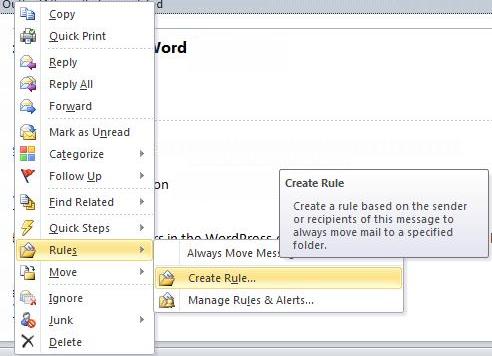
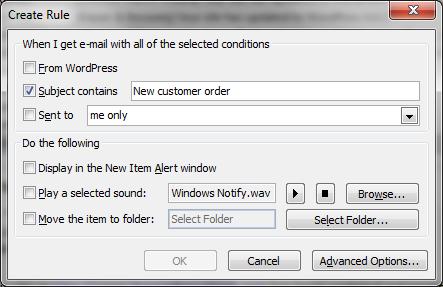
والمثال الآخر لاقامة حكم معالجة البريد الإلكتروني تأخير ارسال لمدة دقيقة واحدة:
- اضغط على المنسدلة صغير تحت “قواعد“;
- تحديد “إدارة قواعد وتنبيهات“;
- تحديد “قانون جديد“;
- في المربع “نبدأ من قاعدة فارغة” منطقة, صحافة “تطبيق القاعدة على الرسائل التي أرسلها“
- تجنب اختيار أي ظرف من الظروف, فقط انقر “القادم“;
- صحافة “نعم” إلى التحذير تعلمك حول وضع القاعدة على جميع الرسائل التي ترسلها;
- اختر علامة التبويب ل “تأجيل التسليم من قبل عدد من دقيقة“;
- اتخاذ قرار بشأن قيمة للوقت;
- الصحافة "إنهاء".
عدة خطوات لحكم التحرير
إذا كنت غير راض عن الكيفية التي يعمل بها حكم, فمن الممكن دائما لإلغائها. ومع ذلك, قبل أن نفعل ذلك, محاولة تحرير حكم الخطوات التالية:
- صحافة “قواعد“- “إدارة القواعد & التنبيهات“;
- حدد القاعدة التي تريد تغييرها;
- انها سوف تظهر في “وصف” مربع مما يسمح لك لتعديل أي القيم.
- صحافة إنهاء
يمكننا تطبيق هذا المخطط لإجراء تغييرات سريعة ولكن إذا كنت ترغب في تعديل الشروط, الإجراءات أو استثناءات, لديك لتنفيذ ذلك يدويا وكذلك. فى النهايه, كنت قادرا على إدراج اسم وتأكد من أنه يعمل. الآن يتم تكوين قاعدة وحفظها تلقائيا.
كيفية تعطيل القاعدة

في بعض الحالات, فمن الأفضل لتعطيل مؤقت ذلك. فمن الأفضل أن يكون عينة من حكم تكوينها بالفعل لك من جعل عدة مرات. تبديل على حكم عند الضرورة.
ومع ذلك, يجب أن نعرف أيضا أن الأمر يحتاج إلى بعض مساحة إضافية في ملف تعريف Outlook الخاص بك. وبالتالي, إذا لم تنطبق عليك - أنه من الأفضل لإزالة حكم.
تصدير / استيراد قواعد Outlook
النظرة يعني تنسيق ملف خاص لقواعد التصدير - RWZ. وليس من الممكن ليصبح نصها كما انها خلقت فقط لتبادل الملفات بين الأجهزة. إذا كنت ترغب في تعديل هذا الملف مباشرة - من الضروري للحصول على برنامج تحرير RWZ. من أجل إنشاء ملف RWZ استخدام خاص برنامج الوظيفة الإضافية. على سبيل المثال, مدير قوانين السلطة يمكن بسهولة تصدير القواعد الخاصة بك في غضون دقائق.
قد تكون قواعد استيراد مفيدا إذا قمت بإنشاء ملف تعريف جديد أو تغيير الجهاز. إذا كان لديك بالفعل ملف RWZ, ثم اتبع هذه الخطوات البسيطة لاستيراد قواعد Outlook:
- الصحافة في سهم صغير تحت “قواعد” التبويب;
- افتح ال “قواعد وتنبيهات مدير“;
- صحافة “خيارات” - “استيراد قواعد”;
- حدد الملف RWZ وانقر “فتح”;
- تأكيد خيار الضغط “حسنا” زر.
ما يجب القيام به مع قواعد Outlook
الناس استخدام خيارات مختلفة للحفاظ على التدفق الهائل من رسائل البريد الإلكتروني. على الأقل, أنها كثيرا ما تستخدم القاعدة, السماح بوضع الرسائل إلى مجلد معين. فهو يساعد على ترتيب رسائل البريد الإلكتروني المتشابهة معا من قبل المعلمات الاختيارية. والفكرة هي أن تقلل من كمية الوقت الذي يقضيه في المهام البريدية اليومية مع مساعدة من قواعد البريد الإلكتروني في Outlook. لا يهم ما إذا اخترت فقط أو عشرات من القواعد لإدارة المراسلات الخاصة بك - والغرض الرئيسي هو لأتمتة النشاط البريدي الخاص بك إلى أقصى حد ممكن.
كيفية العمل مع التدليك إعادة توجيه?

إذا كنت تشارك علبة البريد مع غيرها من الاشياء, ثم يمكنك استخدام القواعد لإعادة توجيه رسائل البريد الإلكتروني من بعض العملاء إلى أحد أعضاء الفريق ملموسة. على سبيل المثال, شخص ما قد يستغرق العملاء مكتوب عليها من الألف إلى H, الآخرين حصة بقية عملاء. في هذه الحالة, فمن السهل جدا لتحسين عملية العمل, كما الاشياء سوف يقلل من الوقت الذي يقضيه في الرد البريد الإلكتروني.
الفرق بين الخادم والعميل قواعد الجانب
الناس قادرون على تشغيل القواعد من أماكن مختلفة - مكاتبهم أو من الخادم. يحدث أحيانا, أن القواعد ببساطة لا تعمل فقط لأن قواعد العميل تتطلب Outlook ليتم تشغيلها باستمرار من أجل القيام بها. ربما, لم تكن قادرة على أن تقرر ما إذا كان سيتم تشغيل القاعدة من الملقم أو من الجانب سطح المكتب.
هل قواعد أداء الهجرة البريد الإلكتروني?
لا يفعلون. إذا كنت ترغب في ترحيل من العميل الخاص بك البريدية السابق لمايكروسوفت أوتلوك - تأكد من تحويل جهات الاتصال الخاصة بك والمراسلات إلى ملف PST, بدعم من توقعات. من أجل القيام بذلك تلقائيا, استخدام أداة نقل توقعات. ينفذ سهلة ونقل سريع ويتطلب حدا أدنى من الإعدادات اليدوية. زيارة الموقع الرسمي والاستفادة أثناء استخدام النسخة التجريبية. نقل توقعات ديه العديد من الخيارات للاختيار من بينها الترخيص, أسعار تنافسية واجهة سهلة الاستخدام. وفر وقتك والسماح لها جعل هذه المهمة نيابة عنك!
استنتاج
نأمل ساعدت هذه المادة لك لمعرفة بعض الخصائص المفيدة للقواعد مايكروسوفت أوتلوك. كما ترى, هناك حقا الكثير من الاشياء للقيام من أجل إدارة المراسلات التجارية الخاصة بك. إذا لم قاعدة معينة تعمل من أجلك - التخلص منه أو تكوين. تصدير واستيراد القواعد في شكل RWZ إذا كنت ترغب في تغيير الوضع أو جهاز. إعداد قواعد Outlook والتنبيهات يدويا أو استخدام تطبيق معين قد هذه المهمة بالنسبة لك.
في حال كنت ترغب في تبادل الخبرات الخاصة بك أو طرح الأسئلة – لا تتردد في التواصل معنا في تصريحات.










جميل, تحريضية موقع المكتب. رائع للإضافة.